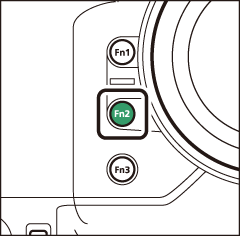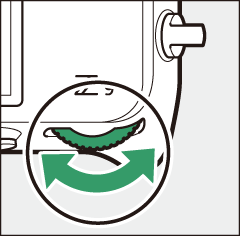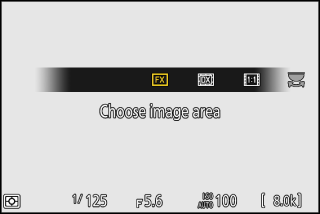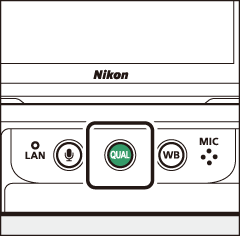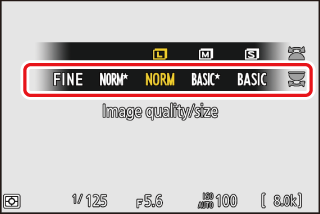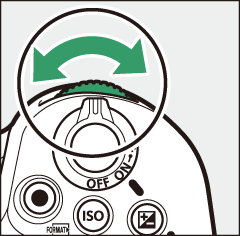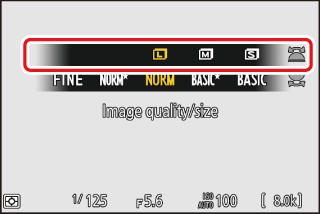Görüntü Kayıt Seçenekleri (Görüntü Alanı, Kalite ve Boyut)
Görüntü Alanı Ayarlarını Düzenleme
Varsayılan ayarlarda, Fn2 düğmesi basılı tutularak ve bir ayar kadranı döndürülerek görüntü alanı seçilebilir.
|
|
|
|
-
Görüntü alanı ayarları, fotoğraf çekimi menüsünde [ ] seçilerek görüntülenebilir.
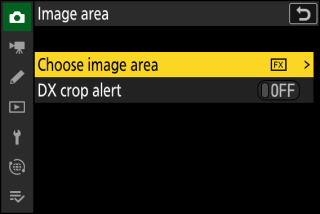
Görüntü Alanı Seç
Görüntü alanını seçin. Aşağıdaki seçenekler mevcuttur:
|
Seçenek |
Tanım |
|
|---|---|---|
|
c |
[ ] |
Resimleri 35 mm formatlı bir kameraya eşdeğer bir görüş açısıyla FX formatında kaydedin. |
|
a |
[ ] |
Resimler DX formatında kaydedilir. Objektifin yaklaşık odak uzunluğunu 35 mm formatında hesaplamak için 1,5 ile çarpın.
|
|
m |
[ ] |
Resimler 1:1 en boy oranıyla kaydedilir. |
|
Z |
[ ] |
Resimler 16:9 en boy oranıyla kaydedilir. |
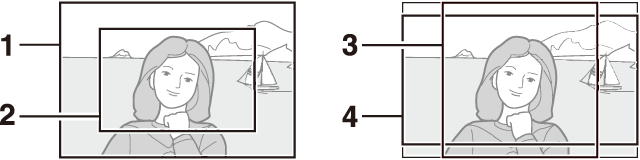
| 1 |
FX (36×24) |
|---|---|
| 2 |
DX (24×16) |
| 3 |
1:1 (24×24) |
|---|---|
| 4 |
16:9 (36×20) |
DX Kırpma Uyarısı
Fotoğraf makinesi menülerinde bu seçenek için [ ] seçilirse, DX (24×16) seçildiğinde çekim ekranındaki görüntü alanı simgesi yanıp söner. 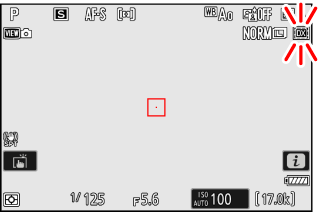
Görüntü Kalitesini Ayarlama
Fotoğraflar kaydedilirken kullanılan görüntü kalitesi seçeneğini seçin.
Bir Görüntü Kalitesi Seçeneği Seçme
T düğmesini basılı tutun ve ana ayar kadranını çevirin.
|
|
|
|
Görüntü kalitesi, fotoğraf çekimi menüsündeki [ ] öğesi kullanılarak da ayarlanabilir.
|
Seçenek |
Tanım |
|---|---|
|
[ ] |
Her fotoğrafın iki kopyasını kaydedin: bir NEF (RAW) resmi ve bir JPEG kopyası.
|
|
[ ] |
|
|
[ ] |
|
|
[ ] |
|
|
[ ] |
|
|
[ ] |
|
|
[ ] |
Fotoğrafları NEF (RAW) formatında kaydedin. |
|
[ ] |
Fotoğrafları JPEG formatında kaydedin. ”İyi”, “normal”den daha kaliteli resimler üretir ve “normal”, “temel”den daha yüksek kaliteli resimler üretir.
|
|
[ ] |
|
|
[ ] |
|
|
[ ] |
|
|
[ ] |
|
|
[ ] |
-
NEF (RAW) dosyaları “*.nef” uzantısına sahiptir.
-
NEF (RAW) resimleri JPEG gibi diğer yüksek düzeyde taşınabilir biçimlere dönüştürme işlemine "NEF (RAW) işleme" adı verilir. Bu işlem sırasında Picture Control'leri ve pozlama telafisi ve beyaz dengesi gibi ayarlar serbestçe ayarlanabilir.
-
RAW verilerinin kendisi NEF (RAW) işlemeden etkilenmez ve resimler farklı ayarlarda birden çok kez işlense bile kaliteleri değişmeden kalır.
-
NEF (RAW) işleme, oynatma i menüsündeki [ ] > [ ] veya [ ] kullanılarak veya Nikon'un NX Studio yazılımı kullanılarak bir bilgisayarda gerçekleştirilebilir. NX Studio, Nikon İndirme Merkezi'nden ücretsiz olarak edinilebilir.
[ Yuva 2'deki ] için [ ] seçilirse, NEF (RAW) kopyaları Yuva 1'deki karta ve JPEG kopyalar Yuva 2'deki karta kaydedilir (Rol Yuva 2'de Kartla Oynanır ).
Görüntü Boyutu Seçme
Yeni JPEG resimleri için bir boyut seçin. JPEG resimlerin boyutu [ ], [ ] ve [ ] arasından seçilebilir.
Görüntü Boyutu Seçme
T düğmesini basılı tutun ve alt ayar kadranını çevirin.
|
|
|
|
Görüntü boyutu, fotoğraf çekimi menüsündeki [ ] öğesi kullanılarak da ayarlanabilir.
Resimdeki piksel sayısı, resim alanı için seçilen seçeneğe göre değişir ( Görüntü Alanı Ayarlarını Ayarlama ).
|
Görüntü alanı |
Görüntü boyutu |
300 dpi'de yazdırıldığında boyut |
|---|---|---|
|
[ ] |
Büyük (8256 × 5504 piksel) |
Yaklaşık. 69,9 × 46,6 cm/ 27,5 × 18,3 inç |
|
Orta (6192 × 4128 piksel) |
Yaklaşık. 52,4 × 35,0 cm/ 20,6 × 13,8 inç |
|
|
Küçük (4128 × 2752 piksel) |
Yaklaşık. 35,0 × 23,3 cm/ 13,8 × 9,2 inç |
|
|
[ ] |
Büyük (5392 × 3592 piksel) |
Yaklaşık. 45,7 × 30,4 cm/ 18,0 × 12,0 inç |
|
Orta (4032 × 2688 piksel) |
Yaklaşık. 34,1 × 22,8 cm/ 13,4 × 9,0 inç |
|
|
Küçük (2688 × 1792 piksel) |
Yaklaşık. 22,8 × 15,2 cm/ 9,0 × 6,0 inç |
|
|
[ ] |
Büyük (5504 × 5504 piksel) |
Yaklaşık. 46,6 × 46,6 cm/ 18,3 × 18,3 inç |
|
Orta (4128 × 4128 piksel) |
Yaklaşık. 35,0 × 35,0 cm/ 13,8 × 13,8 inç |
|
|
Küçük (2752 × 2752 piksel) |
Yaklaşık. 23,3 × 23,3 cm/ 9,2 × 9,2 inç |
|
|
[ ] |
Büyük (8256 × 4640 piksel) |
Yaklaşık. 69,9 × 39,3 cm/ 27,5 × 15,5 inç |
|
Orta (6192 × 3480 piksel) |
Yaklaşık. 52,4 × 29,5 cm/ 20,6 × 11,6 inç |
|
|
Küçük (4128 × 2320 piksel) |
Yaklaşık. 35,0 × 19,6 cm/ 13,8 × 7,7 inç |
İnç cinsinden baskı boyutu, piksel cinsinden görüntü boyutunun, inç başına nokta (dpi; 1 inç = 2,54 cm) cinsinden yazıcı çözünürlüğüne bölünmesine eşittir.